在 Excel 表格的数据处理工作中,常常需要从日期数据里单独提取出月份信息,以便按照月份维度来进行数据的统计、分析以及展示等操作,Month 函数就能够很好地满足这一需求。以下将详细介绍 Month 函数的功能、语法结构、具体应用方法以及对应的解读内容。
一、函数功能
Month 函数的核心功能是返回月份值,且该值是一个处于 1 - 12 之间的数字。它可以帮助我们从给定的日期数据中精准地获取到对应的月份部分,无论是历史日期还是当下的实时日期,都能快速提取出其中表示月份的数值,方便后续依据月份来对数据进行分类整理,例如查看每个月的销售额变化、统计每月的员工考勤情况等,为数据处理增添了更细致的时间维度划分。
二、语法结构
Month 函数的语法结构为:=Month(日期)。这里的“日期”参数要求是包含日期信息的单元格或者能被 Excel 识别为日期格式的数据内容。在我们要返回当前日期的月份这一具体应用场景中,将 Today()函数作为“日期”参数传入 Month 函数是非常合适的,因为 Today()函数返回的正是系统当前的日期,满足 Month 函数对于参数类型的要求。
三、具体应用方法
1. 设定应用场景
假设我们正在处理一份财务报表,报表中记录了全年各个时间段的收支情况,现在想要单独查看每个月的收支数据,或者在人力资源管理中,统计每月员工的入职人数等情况,这时就需要从日期数据里提取出月份信息来进行相应的分类汇总,使用 Month 函数便能轻松达成这一目的。
2. 输入公式
在目标单元格中输入公式:=MONTH(TODAY())。当在目标单元格中输入该公式后,整个运算过程是这样的:首先,Today()函数会被执行,它依据系统当前设定的日期进行取值,例如当前系统日期是 2024 年 12 月 14 日,Today()函数就会返回这个完整的日期信息。然后,返回的这个日期值会作为参数传递给 Month 函数,Month 函数接着发挥作用,从中提取出表示月份的数值,也就是“12”,并将该数字显示在目标单元格中,这样我们就能快速知晓当前日期所处的月份,方便后续依据月份开展各类数据处理工作,适用于众多需要获取当前月份信息或者基于月份对已有日期数据进行分析的 Excel 表格使用场景,像财务分析、人力资源管理、销售数据分析等领域。
操作动图演示:
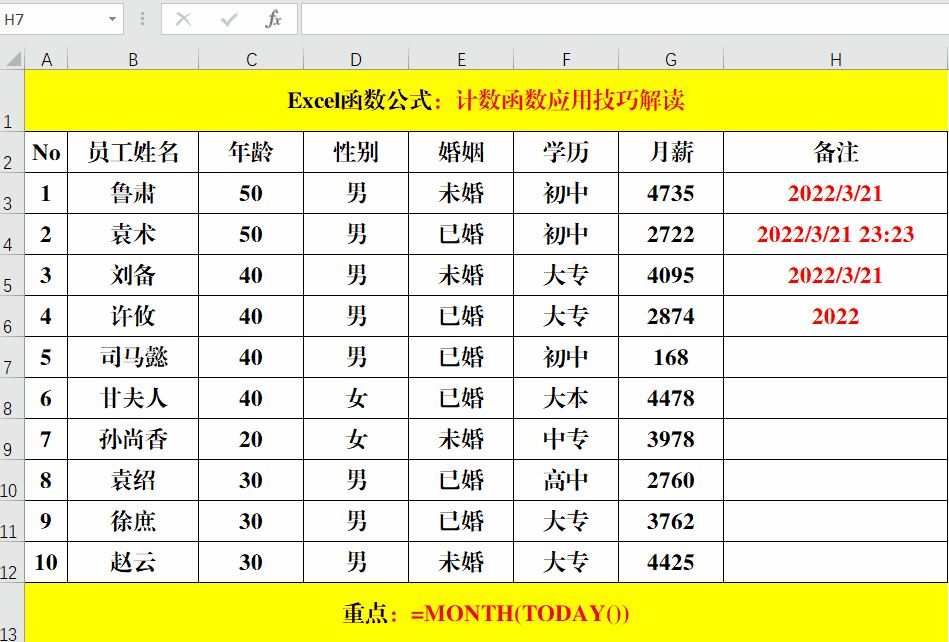
四、方法解读
通过在目标单元格输入 =MONTH(TODAY()) 这个公式,巧妙地结合了 Today()函数获取当前日期以及 Month 函数提取月份的功能,实现了便捷且准确地返回当前日期月份的目的。这种方式的优势在于它是动态获取当前月份的,无需我们手动去输入具体的日期来提取月份,完全依靠系统当前的时间设定,所以能够保证获取的月份信息始终与当下实际情况相符,极大地提高了工作效率,同时也减少了因手动输入日期可能出现的人为错误,使得在 Excel 表格中按照月份来处理时间相关数据变得更加轻松、高效,更贴合实际的业务需求。
通过掌握上述 Month 函数的功能、语法结构、应用方法以及理解其与 Today()函数配合使用的便利性,就能在 Excel 表格处理中,更加熟练地运用该函数来提取月份信息,为各类数据管理和分析等工作提供有力的时间维度支持。









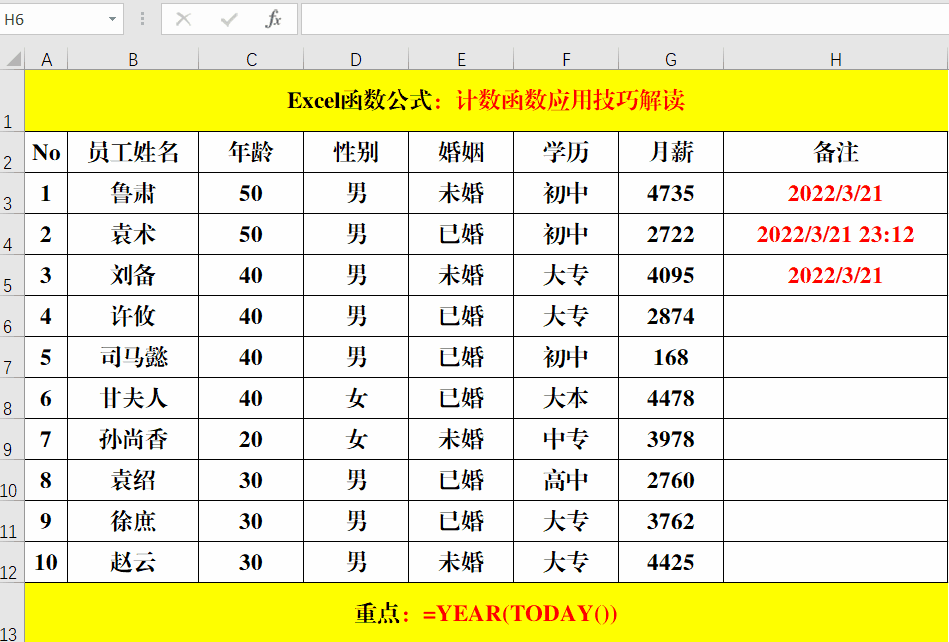
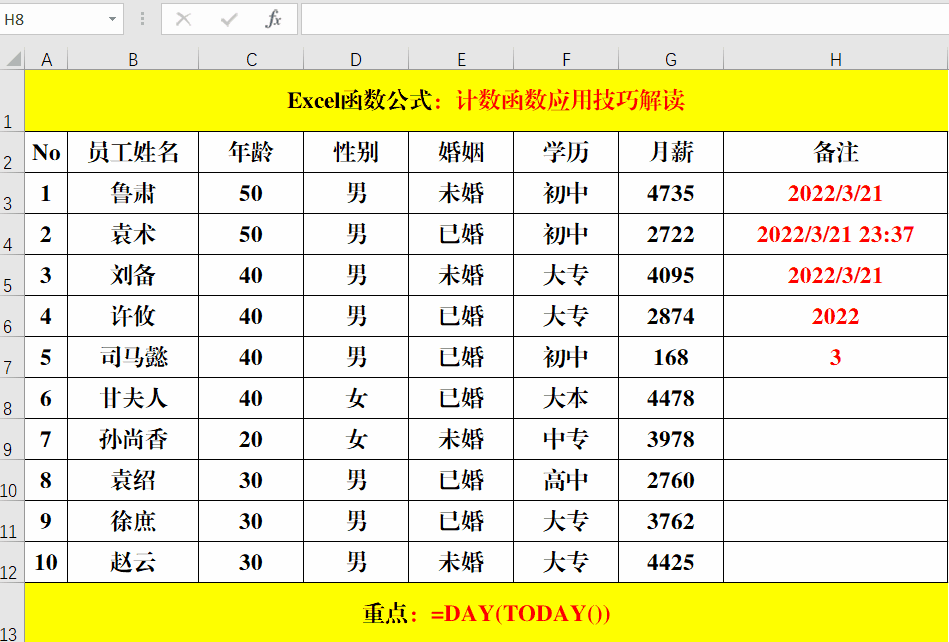

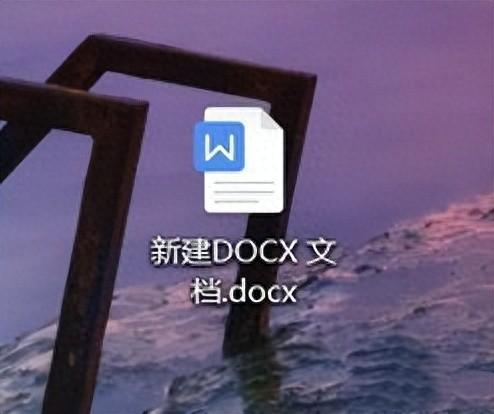
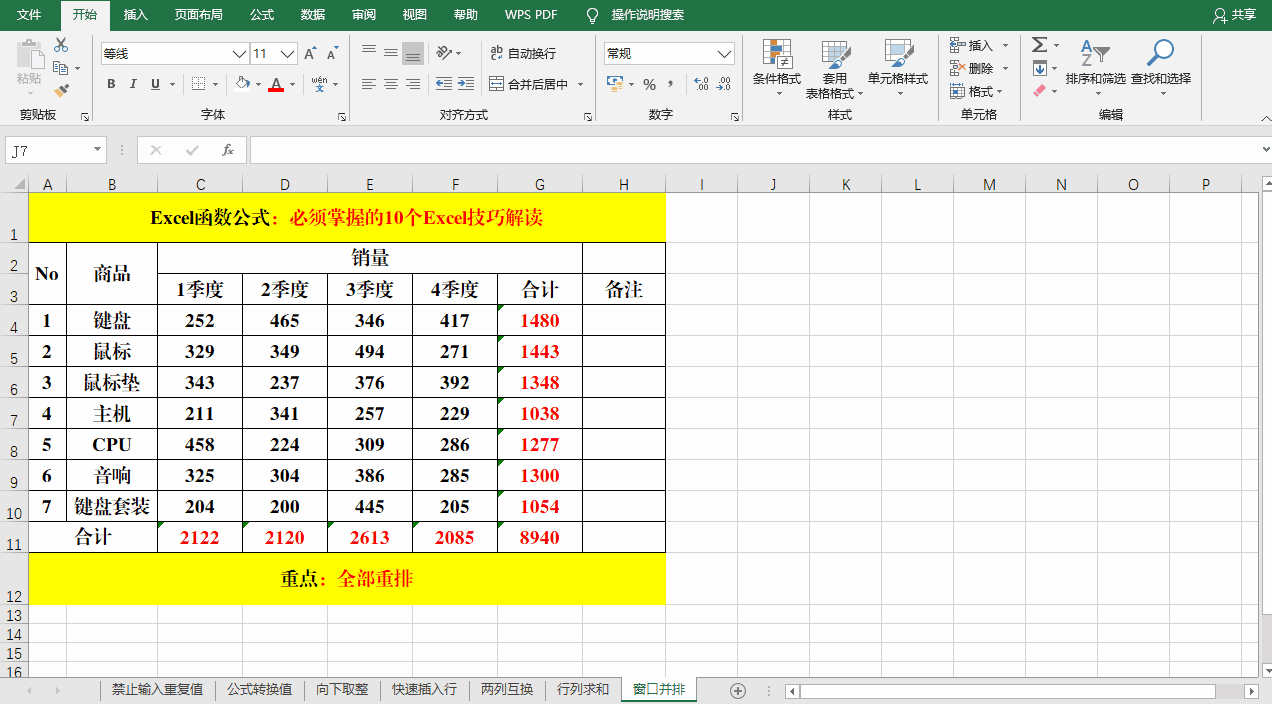
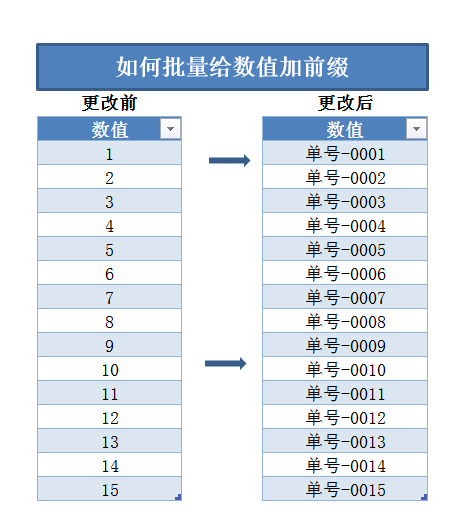
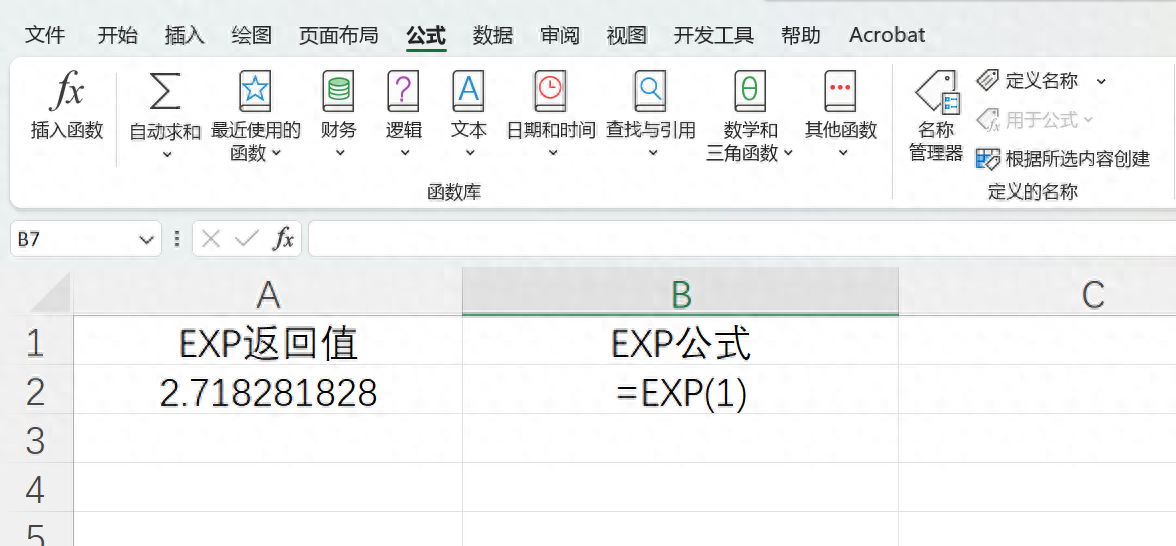
评论 (0)